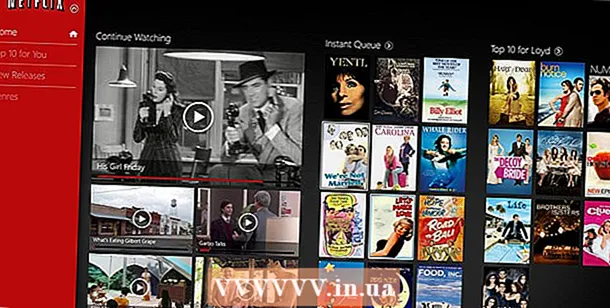Հեղինակ:
Helen Garcia
Ստեղծման Ամսաթիվը:
14 Ապրիլ 2021
Թարմացման Ամսաթիվը:
22 Հունիս 2024

Բովանդակություն
- Քայլեր
- Մեթոդ 1 -ը ՝ 4 -ից. Ֆիզիկական վնասի վերականգնում
- Մեթոդ 2 -ից 4 -ը. Գտնել սխալներ (Windows)
- Մեթոդ 3 -ից 4 -ը. Կրկնակի ձևափոխում
- Մեթոդ 4 -ից 4 -ը `USB պորտի ստուգում
- Խորհուրդներ
- Գուշացումներ
- Ինչ է պետք
Ունե՞ք USB ֆլեշ կրիչ, որը չի աշխատում: Եթե սկավառակի էլեկտրոնիկան կարգին է, և դուք չեք վախենում կորցնել դրա վրա պահված բոլոր ֆայլերը, ապա կարող եք փորձել ձևակերպել նման USB ֆլեշ կրիչ:
Քայլեր
Մեթոդ 1 -ը ՝ 4 -ից. Ֆիզիկական վնասի վերականգնում
 1 Առաջին հերթին, դուք պետք է որոշեք, թե արդյոք ձեր ֆայլերը որևէ արժեք ունեն, և արդյոք պատրաստ եք վտանգել ձեր տվյալները ՝ փորձելով ինքներդ վերականգնել ֆայլերը: Եթե ձեր ֆայլերը պարունակում են կարևոր տեղեկություններ, ապա այս դեպքում լավագույնն է դիմել մասնագետների, ովքեր մասնագիտորեն զբաղվում են տվյալների վերականգնմամբ:
1 Առաջին հերթին, դուք պետք է որոշեք, թե արդյոք ձեր ֆայլերը որևէ արժեք ունեն, և արդյոք պատրաստ եք վտանգել ձեր տվյալները ՝ փորձելով ինքներդ վերականգնել ֆայլերը: Եթե ձեր ֆայլերը պարունակում են կարևոր տեղեկություններ, ապա այս դեպքում լավագույնն է դիմել մասնագետների, ովքեր մասնագիտորեն զբաղվում են տվյալների վերականգնմամբ: - Նման ֆիրմաներն ունեն հատուկ սարքավորումներ և գործիքներ էլեկտրոնիկայի վերանորոգման համար: Շատ առաջադեմ կազմակերպություններ ունեն սարքավորումներ, որոնք թույլ են տալիս ֆլեշ հիշողության չիպը հեռացնել սկավառակի տպագիր տպատախտակից `դրա մեջ պարունակվող տվյալները կարդալու համար:
- Տվյալների վերականգնման ծառայությունների արժեքը կախված կլինի սկավառակի վնասվածության աստիճանից և կատարված աշխատանքի բարդության աստիճանից:
- Տվյալների վերականգնման որոշ ընկերություններ առաջարկում են ծառայություններ ՝ փոքր / միջին վնասը շտկելու համար ՝ պահանջելով մինչև 5 հազար ռուբլի:
 2 Ստացեք ձեր գործիքները: Եթե համաձայն եք ռիսկի ենթարկել ձեր ֆայլերը, ապա այս դեպքում ձեզ հարկավոր կլինի.
2 Ստացեք ձեր գործիքները: Եթե համաձայն եք ռիսկի ենթարկել ձեր ֆայլերը, ապա այս դեպքում ձեզ հարկավոր կլինի. - Ironոդման երկաթ և եռակցում
- Հին USB մալուխ
- Մետաղալարեր և տափակաբերան աքցան
- Փոքր ճեղքված պտուտակահան
- Խոշորացույց կամ ոսկերչական իրեր
- Նշում. Այս քայլերը պահանջվում են միայն այն դեպքում, երբ սկավառակը վնասված միակցիչ ունի:
 3 Պտուտակահան օգտագործելով, զգուշորեն հանեք սկավառակի պատյանը:
3 Պտուտակահան օգտագործելով, զգուշորեն հանեք սկավառակի պատյանը: 4 Ուսումնասիրեք տպատախտակն ու բարձիկները խոշորացույցով: Եթե տպագիր տպատախտակը վնասված է կամ շփման բարձիկներում թերություններ կան, ապա ամենայն հավանականությամբ ստիպված կլինեք դիմել մասնագետի օգնությանը:
4 Ուսումնասիրեք տպատախտակն ու բարձիկները խոշորացույցով: Եթե տպագիր տպատախտակը վնասված է կամ շփման բարձիկներում թերություններ կան, ապա ամենայն հավանականությամբ ստիպված կլինեք դիմել մասնագետի օգնությանը: - Նշում. Բարձիկները PCB- ի չորս փոքր ուղղանկյուններն են, որոնց վրա զոդված է սկավառակի USB միակցիչը: Եթե PCB- ն և բարձիկները անձեռնմխելի են, ապա կարող եք անցնել հաջորդ քայլին:
- 5Տեղադրեք սկավառակը կոշտ մակերևույթի վրա, միակցիչի ծայրը դեպի ձեզ և շփման բարձիկները դեպի վերև:
 6 USB մալուխի միակցիչը կծելու համար օգտագործեք մետաղալարեր: Համոզվեք, որ կծում եք նույն միակցիչը, ինչ սկավառակը:
6 USB մալուխի միակցիչը կծելու համար օգտագործեք մետաղալարեր: Համոզվեք, որ կծում եք նույն միակցիչը, ինչ սկավառակը:  7 Օգտագործելով մետաղալար տափակաբերան աքցան, յուրաքանչյուր լարից մոտավորապես 0,5 սմ մեկուսացում հանեք մալուխից: Կամ, եթե դուք չունեք անհարկի USB մալուխ, կարող եք փորձել փոքր լարերը միացնել USB կոտրված USB միակցիչի յուրաքանչյուր ճյուղին. դուք կստեղծեք ձեր սեփական USB մալուխը:
7 Օգտագործելով մետաղալար տափակաբերան աքցան, յուրաքանչյուր լարից մոտավորապես 0,5 սմ մեկուսացում հանեք մալուխից: Կամ, եթե դուք չունեք անհարկի USB մալուխ, կարող եք փորձել փոքր լարերը միացնել USB կոտրված USB միակցիչի յուրաքանչյուր ճյուղին. դուք կստեղծեք ձեր սեփական USB մալուխը:  8 Չորս լարերից յուրաքանչյուրը կպցրեք համապատասխան բարձիկին: Լարերի գույները ձախից աջ կարգի են ՝ սև, կանաչ, սպիտակ, կարմիր: USB- ը պահելիս ձախից աջ դրանք պետք է սոսնձվեն ճարմանդներին, որպեսզի երկու կտրված ուղղանկյունները նայեն վերև և ձեզանից հեռու:
8 Չորս լարերից յուրաքանչյուրը կպցրեք համապատասխան բարձիկին: Լարերի գույները ձախից աջ կարգի են ՝ սև, կանաչ, սպիտակ, կարմիր: USB- ը պահելիս ձախից աջ դրանք պետք է սոսնձվեն ճարմանդներին, որպեսզի երկու կտրված ուղղանկյունները նայեն վերև և ձեզանից հեռու: - Մի շփոթեք լարերը միացնելու կարգը, եթե չեք ցանկանում, որ ձեր կրիչը ձեր ֆայլերի հետ միասին այրվի:
- Եթե դուք օգտագործել եք ձեր սեփական լարերը, յուրաքանչյուր մետաղալար կպցրեք ուղիղ համապատասխան գույնի բարձիկի միջով:
 9 Միացրեք USB մալուխի մյուս ծայրը ձեր համակարգչին և հաջողություն մաղթեք ինքներդ ձեզ:
9 Միացրեք USB մալուխի մյուս ծայրը ձեր համակարգչին և հաջողություն մաղթեք ինքներդ ձեզ:- Եթե ֆլեշ կրիչը ճանաչվում է համակարգչի կողմից, ապա դա արեցիք: Պահեք ֆայլերը ձեր համակարգչի կոշտ սկավառակի վրա:
- Եթե ֆլեշ կրիչը չի ճանաչվում, ապա, ամենայն հավանականությամբ, պատճառը կայանում է ավելի բարդ խնդրի մեջ, որն առաջին հայացքից հեշտությամբ հնարավոր չէ բացահայտել: Այս դեպքում կարող եք փորձել օգնություն խնդրել մասնագետներից, կամ պարզապես կախել USB ֆլեշ կրիչը ծառից ՝ որպես ամանորյա խաղալիք, որպեսզի այն ձեզ հիշեցնի ձեր ֆայլերի պահուստավորման կարևորության մասին:
Մեթոդ 2 -ից 4 -ը. Գտնել սխալներ (Windows)
 1 Տեղադրեք սկավառակը ձեր համակարգչի USB պորտի մեջ:
1 Տեղադրեք սկավառակը ձեր համակարգչի USB պորտի մեջ: 2 Բացեք «Իմ համակարգիչը» և աջ սեղմեք ձեր սկավառակի պատկերակին: Ընտրեք Հատկություններ:
2 Բացեք «Իմ համակարգիչը» և աջ սեղմեք ձեր սկավառակի պատկերակին: Ընտրեք Հատկություններ: 3 Կտտացրեք Գործիքներ ներդիրին:
3 Կտտացրեք Գործիքներ ներդիրին: 4 Կտտացրեք «Ստուգել հիմա» կոճակին:
4 Կտտացրեք «Ստուգել հիմա» կոճակին:- 5
 Ընտրեք «Ավտոմատ կերպով շտկել համակարգի սխալները» և «Որոնել և փորձել վերանորոգել վատ հատվածները» վանդակները: Կտտացրեք «Սկսել» կոճակին:
Ընտրեք «Ավտոմատ կերպով շտկել համակարգի սխալները» և «Որոնել և փորձել վերանորոգել վատ հատվածները» վանդակները: Կտտացրեք «Սկսել» կոճակին:  6 Սպասեք ստուգման ավարտին: Ավարտելուց հետո կտտացրեք «Փակել» կոճակին:
6 Սպասեք ստուգման ավարտին: Ավարտելուց հետո կտտացրեք «Փակել» կոճակին:
Մեթոդ 3 -ից 4 -ը. Կրկնակի ձևափոխում
 1 Ձևաչափեք NTFS- ով FAT32- ի փոխարեն:
1 Ձևաչափեք NTFS- ով FAT32- ի փոխարեն: 2 Այնուհետև նորից ձևաչափեք այն FAT32- ում:
2 Այնուհետև նորից ձևաչափեք այն FAT32- ում:
Մեթոդ 4 -ից 4 -ը `USB պորտի ստուգում
- 1Երբեմն խնդիրը կայանում է USB պորտի սխալ աշխատանքի մեջ, և ոչ թե ֆլեշ կրիչի մեջ:
- 2 Հեռացրեք USB կրիչը և վերագործարկեք ձեր համակարգիչը, ապա նորից ստուգեք USB կրիչը: Եթե աշխատի, ուրեմն խնդիրը լուծված է: Եթե ոչ, ապա անցեք հաջորդ քայլին:
- 3 Ստուգեք USB ֆլեշ կրիչը մեկ այլ համակարգչի վրա: Եթե այն աշխատում է, ապա խնդիրը ձեր համակարգչի USB պորտի մեջ է:
- Կարող է պատահել, որ USB պորտերից մեկը չգործի, իսկ մյուսները նորմալ են: Ստուգեք ձեր համակարգչի յուրաքանչյուր պորտը, այնուհետև մեկ այլ համակարգիչ: Եթե այս մեթոդները չօգնեցին, ապա ամենայն հավանականությամբ խնդիրը կայանում է հենց ֆլեշ կրիչի մեջ:
Խորհուրդներ
- USB կրիչներն էժան են և հասանելի են ամենուր: Մտածեք պարզապես նորը ձեռք բերելու մասին: Դուք կխնայեք ձեր ժամանակը և նյարդերը:
- Եթե որոշեք օգնություն խնդրել տվյալների վերականգնման մասնագետներից, ապա փորձեք ներկայացնել իրավիճակը և հնարավորինս շատ մանրամասներ պարզել `համոզվելու համար, որ այս ընկերությունն ունի բավականաչափ փորձ և այս աշխատանքի համար անհրաժեշտ հատուկ սարքավորումներ:
- Եթե տվյալները վերականգնելու ձեր բոլոր փորձերը ձախողվել են և տվյալները սկավառակի վրա չեն ներկայացնում արժեքը, ստուգեք արտադրողի կայքը և մասնագիտացված ֆորումները:Հնարավորություն կա, որ այնտեղ կարող եք գտնել օգտակար ծրագրեր `որոնվածը փոխելու և կրիչի ցածր մակարդակի ձևաչափումը փոխելու համար:
- Եթե ձեր USB ֆլեշ կրիչը պարունակում է կարեւոր տվյալները, ապա դուք պետք է փորձեք վերականգնել տեղեկատվությունը և ոչ թե ձևափոխել սկավառակը: Սկավառակի որոշ էլեկտրոնային բաղադրիչներ կարող են անսարք լինել, նույնիսկ եթե տեսանելի արտաքին վնաս չկա: Սովորաբար, խնդրի պատճառը ճշգրիտ ախտորոշելու համար պահանջվում է մասնագիտացված սարքավորում, սակայն այրված դիմադրողներ հայտնաբերելու համար կարող է կատարվել տեսողական ստուգում: Դա անելու համար հեռացրեք սկավառակի պատյանը և խոշորացույցի միջոցով մանրակրկիտ ուսումնասիրեք էլեկտրոնային բաղադրիչները փոքր աղյուսների տեսքով: Եթե դուք գտնում եք դիմադրողներից որևէ մեկի սևացում, դա նշանակում է, որ այս դիմադրողը այրվել է, և անհրաժեշտ է մասնագետների միջամտություն:
- Ստացեք ձեր սկավառակի ձևաչափման ծրագրակազմը ժամանակից շուտ: Programsրագրերի հետ աշխատելը հեշտ գործ չէ, որը կարող է շատ ժամանակ խլել:
Գուշացումներ
- Ձևաչափումը կկործանի սկավառակի բոլոր տվյալները:
- Եթե ձեր ֆայլերը շատ կարևոր են ձեզ համար, ապա մի թող առաջին անծանոթը, ում հանդիպեցիք եռակցման երկաթով ՝ համոզելու համար, որ նա կարող է ամեն ինչ շտկել առանց մեծ ջանքերի: Ամենից հաճախ, եթե USB միակցիչը վնասված է, բարձիկները դուրս են գալիս PCB- ից: Հետևաբար, զոդման սկսնակը չի շտկի խնդիրը, այլ միայն կբարդացնի իրավիճակը ՝ ավելի մեծ վնաս պատճառելով: «Պատռված բարձիկներ» տերմինը նշանակում է, որ երբ USB միակցիչը վնասված է, զոդը, որը միակցիչի չորս կապում է, անջատվել է PCB- ից: Այս դեպքում դուք պետք է դիմեք մասնագետին, այլ ոչ թե փորձեք ինքնուրույն վերանորոգել:
- Տվյալների պահուստավորումը, սարքերի ձևաչափումը և օպերացիոն համակարգերի տեղադրումը երկար և բարդ գործընթացներ են, որոնք պետք է իրականացվեն փորձառու մարդկանց կողմից:
- Մի շփոթեք ցածր մակարդակի ձևաչափումը (LLF) և վերագործարկումը (սարքի կարգավորումների վերականգնում արտադրողի կողմից սահմանված կանխադրված արժեքներին): LLF- ը լայնորեն տարածված էր 1980 -ականներին `MFM- ի և սկավառակի այլ ձևաչափերի օգտագործման պատճառով, որոնք արտադրության ընթացքում երկրաչափականորեն կարգավորված չէին: Սա հարմար չէ ժամանակակից սարքերի համար, քանի որ դրանք չեն կարող ձևակերպվել ցածր մակարդակի վրա:
Ինչ է պետք
- Ձեր օպերացիոն համակարգի վերականգնման սկավառակ:
- Ձեր օպերացիոն համակարգի սերիական համարը:
- Աշխատող USB կրիչ ՝ երկու ատյանները համեմատելու և փորձարկելու համար: